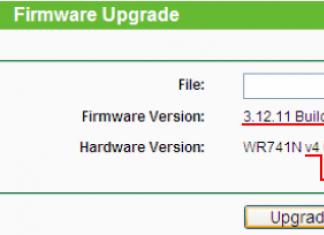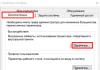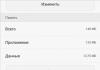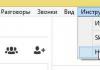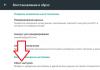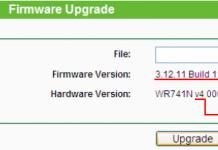Ažurirano: 23.02.2018 Objavljeno: 08.02.2018
Opis
Loša izvedba Računalo:
- Prilikom pokretanja (sustavu ili radnoj površini treba dugo da se učitaju)
- Uspori s vremena na vrijeme
- Često usporava i smrzava se
- Prilikom pokretanja igara ili zahtjevni programi
- Nakon ponovne instalacije Windowsa
- Prilikom buđenja iz sna ili hibernacije
- Odjednom se "zamrzne" na nekoliko sekundi
- Zamuckuje prilikom listanja po stranici
- Programima treba dugo da se otvore
- Nizak FPS u igrama
- Spora internetska veza
- Čvrsto se smrzava
pri čemu, nekada je bilo računalo radio brzo. Ali moguće je da se problem pojavi odmah nakon kupnje računala.
Uzrok
Razloga može biti mnogo – od softverske greške, prije kvara hardvera:
- Prisutnost procesa koji učitava sustav;
- Virusi ili prisutnost nekoliko antivirusa u sustavu;
- Veliki broj programa u pokretanju;
- Problem s RAM-om;
- Kvar tvrdog diska ili bilo koje druge komponente;
- Medijske logičke pogreške;
- Pregrijavanje (češće za prijenosna računala ili računala sve u jednom);
- Problem s upravljačkim programima (obično nakon ponovne instalacije sustava Windows);
- Greška na djelu periferni uređaji;
- Sistemska greška;
- Kriva instalacija ažuriranja;
- Zastarjelost računala;
- Nedosljednost sa zahtjevima sustava.
U pravilu nije svejedno imamo li stolno računalo ili prijenosno/sve-u-jednom računalo. Većina ovih problema vrijedi za bilo koje računalo.
U ovom ćemo članku pokušati razmotriti maksimum moguće opcije i rješenja.
Riješenje
Članak je većim dijelom usmjeren na Windows sustav, no većina preporuka vrijedi i za druge operativne sustave.
Prije nego što nastavite s dolje navedenim koracima, pokušajte jednostavno ponovno pokrenuti računalo. Ako je dugo radio bez ponovnog pokretanja, to bi mogao biti razlog. U ovom članku možete vidjeti koliko je dugo Windows radio bez ponovnog pokretanja.
1. Provjerite pokrenute procese
Otvor Upravitelj zadataka(Ctrl + Shift + Esc) - u prozoru koji se otvori možete vidjeti postotak recikliranja opreme:

Ako su resursi vašeg računala potpuno puni (90% ili više), morate pronaći procese koji to rade. Ova informacija može se vidjeti u istom upravitelju zadataka, ali će detaljnije informacije prikazati specijalizirani uslužni programi, na primjer Process Explorer.

Prihvacamo licencni ugovor— otvorit će se glavni prozor programa s procesima koji se izvode na računalu i informacijama o resursima koje zauzimaju.
Popis sortiramo prema korištenju procesora:

* Proces mirovanja sustava prikazuje vrijeme mirovanja procesora (besplatan resurs). Što je ovaj pokazatelj veći, to bolje.
Popis sortiramo prema korištenju memorije (stvarno dodijeljene stranice, isključujući dijeljene):

Popis sortiramo prema korištenju memorije (zbroj svih memorijskih stranica):

Ako postoje procesi koji opterećuju sustav, pokušavamo ih ubiti:

Međutim, pri pokušaju zaustavljanja procesa svchost dobit ćemo grešku:

Ovdje treba drugačije djelovati. Zadržimo kursor iznad naziva procesa i pojavit će se skočni prozor s popisom usluga koje se nalaze na ovom procesu:

- čišćenje računala od privremene datoteke. Za ovo postoje razne uslužne programe npr. CCleaner.
- čišćenje registra. Najsigurniji način da to učinite je uz gore spomenuti CCleaner.
- Brišemo programe i igre koje više ne koristimo. To se mora učiniti pomoću alata Programs and Features ili, opet, CCleanera.
Na novim računalima sa unaprijed instaliran Windows, pogotovo na prijenosnim računalima, proizvođač/prodavač smatra svojom dužnošću instalirati sve programe na svijetu. Uklanjanje ovog "potrebnog" softvera može dovesti do toga da se računalo počne pokretati i raditi više od 2 puta bolje!
Ako radi sporo novi laptop Lenovo, ažurirajte ili uklonite unaprijed instalirani antivirusni program.
4. Provjerite status HDD/SSD
a) Fizičko stanje:
Instalirajte uslužni program za teške provjere disk i prikazati status S.M.A.R.T. npr. HD Tune ili CrystalDiskInfo. Ako se otkriju pogreške ili upozorenja, medij se mora zamijeniti.
Uvjet mora biti blizu 100%, inače disk može uzrokovati lošu izvedbu:

b) Slobodan prostor:
Između ostalog, morate provjeriti imate li prostora na disku:

Ako nema dovoljno prostora, sustav će se usporiti.
c) Logičko stanje:
Ako pri pregledu opterećenja računala disk stalno pokazuje 100% opterećenja, možete pokušati onemogućiti datoteku stranice. Pročitajte članak Disk je 100% napunjen za više detalja. Ako trebate imati swap datoteku, postavite statičke vrijednosti (isto za maksimum i minimum - to će spriječiti njegovu fragmentaciju):

5. Testiranje RAM-a
Ovo je još jedna komponenta koja je često izvor problema s performansama.
Svoje pamćenje možete testirati na različite načine:
- Ako u računalu postoji nekoliko letvica, uklonite ih sve, ostavljajući jednu. Testiramo i prelazimo u drugi bar.
- Koristimo poseban uslužni program, na primjer, memtest86.
- Pokušavamo uključiti memoriju u različite utore na matičnoj ploči.
Ako se otkriju problemi, vraćamo memoriju za jamstvo ili je mijenjamo novom. Morate kupiti istu šipku kao i ostale ili pročitati list kompatibilnosti matična ploča.
6. Provjerite stanje preostale opreme
Preuzmite i instalirajte program AIDA64 i provedite test stabilnosti sustava:

Ako se otkriju problemi, program će generirati pogrešku. U tom slučaju neispravnu komponentu treba zamijeniti.
7. Ocjenjujemo rad napajanja i električnih utičnica
Nije uvijek očito, ali pravi problem- nedostatak napajanja za normalna operacija komponente.
Postoji nekoliko pristupa testiranju ove teorije:
- Odnesite računalo na drugi izvor napajanja, po mogućnosti u drugu prostoriju.
- Zamijenite napajanje.
- Koristiti dijagnostički uslužni programi npr. AIDA64.
Na prijenosnim računalima, kada rade na baterije, sustav može raditi sporije radi uštede energije. U u ovom slučaju, Spojiti prijenosni uređaj na izvor napajanja ili promijenite način napajanja s ekonomičnog na učinkovit.
8. Provjerite temperaturu
Pregrijavanje može uzrokovati loše performanse - sustav će raditi sporije kako bi se spriječilo izgaranje komponenti.
Za pregled trenutne temperature glavnih komponenti možete koristiti gore opisani AIDA64 ili SpeedFan.
Ako se otkrije pregrijavanje, potrebno je izvršiti sljedeće radnje(ne preporučuje se za računala s jamstvom):
- Rastavite računalo i očistite ga od prašine.
- Ovisno o komponenti pregrijavanja:
- Uklonite hladnjak procesora, uklonite preostalu termalnu pastu, nanesite novu termalnu pastu i postavite hladnjak na mjesto.
- Uklonite hladnjak video kartice, uklonite preostalu termalnu pastu, nanesite novu termalnu pastu i postavite hladnjak na mjesto.
- U slučaju stolno računalo, ugradite hladnjak koji ispuhuje vrući zrak iz kućišta.
- Provjerite funkcionalnost svih ventilatora (vizualno i pomoću programa, na primjer, SpeedFan).
9. Instalirajte/ažurirajte upravljačke programe
Problem je manje relevantan počevši od Windows 10, budući da potonji može automatski ažurirati upravljačke programe (ako postoji internetska veza), ali ne isključuje mogućnost pojave problema.
I tako, odsutnost upravljačkog programa za uređaj ili prisutnost verzije s pogreškom može dovesti do neispravnog rada opreme i, kao rezultat toga, do bilo kakvih problema, posebno spora brzina rad računala.
Idite na upravitelj uređaja (naredba devmgmt.msc ili desni klik Po Ovo računalo u dirigentu - Kontrolirati-). Upravljački programi moraju biti instalirani za sve uređaje (ne bi trebalo biti uskličnika):

Upravljačke programe možete ručno instalirati ili ažurirati preuzimanjem najnovije verzije s web stranice proizvođača opreme ili automatski način rada koristeći poseban program, na primjer DriverPack.
10. Provjera perifernih uređaja
Periferni uređaji koji rade loše ili počinju kvariti mogu dovesti do problema sa samim računalom.
Onemogućite sve uređaje osim miša. Izvadite CD iz pogona, ako postoji. Provjeravamo funkcionalnost računala. Odspojite miš, spojite tipkovnicu, nastavite s testom. Ako računalo dobro radi bez periferije, povezujemo jednu po jednu dodatni uređaji kako bi se utvrdilo koji je problem.
11. Problemi s mrežom / spor internet
Sustav može imati instaliran softver čiji rad uvelike ovisi o mreži. Ovisno o dostupnosti Mrežna veza, ali ne postoji mreža kao takva (na primjer, zbog logičke pogreške), ovi programi mogu pokušati poslati zahtjeve s velikim vremenskim ograničenjima (odgovor čeka). U isto vrijeme, dok čekaju, stvaraju težak teret na sustavu, usporavajući ga. To najčešće dovodi do pogoršanja učitavanja računala ili pokušaja pokretanja raznih programa.
U tom slučaju pokušajte se izvući mrežna žica ili isključite WiFi. Ako je problem riješen, pokušajte otkriti mrežu - možda jest privremeni neuspjeh ili kvar vatrozida.
Ako samo po sebi računalo radi zadovoljavajuće, ali je brzina interneta mala, izmjerite je pomoću odgovarajućeg članka. Ako je brzina slaba, pokušajte odspojiti kabel iz usmjerivača i uključiti ga izravno u računalo - ako brzina ostane niska, obratite se svom davatelju usluga. U suprotnom, pokušajte povezati svoje računalo s usmjerivačem putem žice, a ne putem WiFi-a. Ako ne pomogne, ponovno konfigurirajte usmjerivač ili ga zamijenite - vrlo često pomaže prebacivanje na frekvenciju od 5 GHz.
12. Provjerite zadovoljava li snaga računala zahtjeve sustava
Kada je izvedba loša tijekom pokretanja određene programe ili igre, i također, nakon Windows promjene za više nova verzija, vrijedno istraživanja Zahtjevi sustava podaci softverski proizvodi. Sasvim je moguće da računalo ne bi trebalo brzo raditi s njima.
Ako se problem javlja samo s jednim određenim programom/igrom, pokušajte ga ponovno instalirati.
Ako je računalo prije radilo brzo s istim programom/igrom, pokušajte analizirati kada su problemi počeli. Također pokušajte onemogućiti antivirusni program prije pokretanja.
Istovremeno pratimo količinu pokrenuti programi. U nekim slučajevima računalo može pokrenuti preglednik s velikim brojem otvorenih kartica + uredski programi. Svaki proces zahtijeva resurse. Također je vrijedno znati da svaki otvorena kartica preglednik - odvojeni proces. Moramo paziti na brojke softver otvorenog koda i zatvoriti sve što ne koristimo, inače kupiti jače računalo.
Ako naše računalo ima manje od 4 GB RAM-a i ne planiramo proširenje, ne instaliramo 64-bitni Windows - troši malo više resursa. Ako je više od 4 GB, instalirajte Windows x64, inače se svi resursi neće koristiti. Ovo vrijedi i za odabir izdanja sustava: ne biste trebali instalirati maksimum mogući Windowsi, nije činjenica da će sve mogućnosti biti iskorištene, a resursi uzalud potrošeni.
13. Koristimo specijalizirani softver
Postoje uslužni programi koji mogu analizirati vaše računalo i izvijestiti mogući problem produktivnost. Jedan takav uslužni program je Auslogics BoostSpeed.

Međutim, ovaj program zahtijeva licencu, pa je ili kupujemo ili koristimo kao izvor informacija.
14. Ocjenjujemo učinak
Počevši od Windows Vista Tamo je alati sustava za ukupnu procjenu performansi sustava. Na temelju toga možemo zaključiti koja je komponenta zastarjela ili spora.
Za početak vršimo sljedeću provjeru:
a) Windows 7:
Desni klik na Računalo - Svojstva. U prozoru koji se otvori kliknite na poveznicu Indeks Windows performanse i pritisnite Ocijenite svoje računalo. Započet će proces evaluacije koji može potrajati i do 10 minuta - pričekajte, tada ćemo dobiti rezultate, na primjer:

* V u ovom primjeru Jasno je da je najslabija komponenta video kartica. Ovo računalo trebao bi se udobno nositi s uredskim zadacima, ali će usporiti pri pokretanju zahtjevnih igrica. Maksimalna ocjena je 7,9 bodova.
b) Windows 10/8:
Počevši od sustava Windows 8, procjena Indeksa iskustva pokreće se iz naredbenog retka. Da biste to učinili, otvorite ga kao administrator i unesite naredbu:
winsat formal -restart clean
Čekamo da se proces završi. Zatim otvorite mapu \Windows\Performance\WinSAT\DataStore. Na popisu koji se otvori odaberite najnoviju datoteku po datumu čiji naziv sadrži Formal.Assessment (Recent).WinSAT.xml i otvorite ga bilo kojim preglednikom:

Zanima nas oznaka WinSPR:

Radi praktičnosti, možete preuzeti uslužni program koji vam omogućuje da vidite procjenu u prikladnom obliku - Winaero WEI Tool. Preuzmite, raspakirajte, pokrenite:

*napominjemo da je najveći rezultat 9,9 bodova.
Također ću spomenuti da osim ugrađenih alata postoje i drugi uslužni programi. Na primjer, besplatni WhySoSlow.
15. Isključite vizualne efekte
Ako je grafička izvedba slaba, trebali biste pokušati onemogućiti sve ljepote sustava Windows.
Idemo Upravljačka ploča - sustav i sigurnost - Sustav- kliknite na:

Na kartici Dodatno U odjeljku "Performanse" kliknite na Mogućnosti- u prozoru koji se otvori postavite prekidač u položaj:

16. Proučavanje dnevnika sustava
Na temelju unosa u dnevnik sustava, možete pokušati izvući zaključke o radu računala. Sasvim je moguće da će to pomoći u rješavanju problema.
Dnevnik se može otvoriti naredbom eventvwr ili s upravljačke ploče.
Potrebno je obratiti pozornost na sve greške i upozorenja, prvenstveno na sistemske događaje:

17. Pokušavam onemogućiti stanje hibernacije
Ako je datoteka hibernacije oštećena, buđenje računala bit će popraćeno kašnjenjima od nekoliko minuta. Kako biste riješili problem, isključite način rada za uštedu energije, ponovno pokrenite računalo i ponovno uključite način rada.
Da bismo to učinili otvaramo naredbeni redak kao administrator i unesite:
Ponovno pokrenite računalo. Povratak u stanje hibernacije:
18. Nekompatibilnost softvera
To vrijedi u slučajevima kada sve radi sporo kada nekoliko programa radi u isto vrijeme.
Kao rješenje pokušavamo ažurirati podatke programa. Ako se koriste dodaci (dodaci, proširenja), pokušavamo ih ažurirati, ponovno instalirati, onemogućiti, ukloniti.
19. Ponovno instalirajte Windows
Ako ništa drugo ne uspije, jedina preostala opcija je ponovna instalacija sustava. Ovo nije najviše Najbolji način riješiti problem i treba mu pribjeći samo u u krajnjem slučaju.
Možda biste prije ovoga trebali pokušati izvršiti vraćanje sustava koristeći kontrolna točka u vrijeme kada je računalo normalno radilo. A, ako to ne pomogne, kopirajte važne podatke na drugi medij ili u oblak i ponovno instalirajte operativni sustav.
Takav zadnje utočište mogu biti uzrokovani različitim problemima:
- Prisutnost pogreške u sustavu, što je vrlo teško razumjeti čak i visokokvalificiranom stručnjaku.
- Ažurirajte krivulju instalacije.
- Smeće koje se nakupljalo godinama nakon instaliranja/deinstaliranja raznih programa.
- Pojedinačno ili višestruko prekoračenje diska sustava za 87,5%. Problem je povezan sa značajkom sustav datoteka NTFS rezervira 12,5% prostora za MFT (koji je potreban za normalan rad samog datotečnog sustava). Kada ponestane prostora, sustav uzima 12,5% rezerviranog prostora od MFT-a, što može dovesti do fragmentacije potonjeg. Defragmentacija više ne pomaže.
U prosjeku, po mom iskustvu, životni vijek Windows operativnog sustava je od 2 do 5 godina.
20. Ažurirajte BIOS
Ali postoji nijansa! Ako računalo samo od sebe počne sporo raditi, ažuriranje BIOS-a neće pomoći. Postoji potreba za ovim postupkom samo ako računalo počne usporavati nakon zamjene neke opreme, na primjer, procesora, diska, memorije i tako dalje.
21. Promjena računala
U slučaju kada je čak ponovno instaliranje Windowsa i sve gore navedeno nije pomoglo u rješavanju problema, a računalo i dalje radi sporo, vrijeme je da promijenite samo računalo.
Kao prvo, tijekom godina dolazi do pogoršanja fizikalnih svojstava komponenti zbog pojave mikropukotina i oksidacije kontakata, a kao drugo, softver postaje sve zahtjevniji i javlja se potreba za povećanjem kapaciteta.
U prosjeku, životni vijek računala je od 3 do 7 godina.
Ako Računalo se usporava, što da radim? Mnogo je razloga zašto računalo može raditi sporo, od nakupljene prašine i prljavštine u sistemskoj jedinici do tehnički zastarjelih komponenti računala. Ako pokušate primijeniti dolje opisane korake, performanse vašeg računala će se sigurno povećati, a sada, jedan po jedan, zajedno otklonimo probleme koji dovode do sporog i neispravnog rada računala i dovode do računalo je jako sporo. Ove su aktivnosti prikladne za računala na kojima radi operacijski sustav Windows 7, Windows 8.1, Windows 10.
Moje računalo usporava, odakle početi?
A kao eksperimentalnu, strašnu računalnu kočnicu, radi veće jasnoće, upotrijebit ću računalo svog prijatelja kao primjer. Ovo računalo je kategorički odbijalo raditi normalno, baš kao i vaše otkad čitate ovaj članak. Radimo zajedno kako bismo vratili naša računala u normalno radno stanje.
Čišćenje sistemske jedinice.
Prva stvar s kojom morate početi je čišćenje jedinica sustava od prljavštine i prašine kojih se u njemu s vremenom dosta nakupi. Sada shvatimo što ćemo vidjeti kada otvorimo sistemsku jedinicu. Ovisno o dizajnu, blok se može otvoriti uklanjanjem bočnog poklopca (ili dva poklopca), oni su pričvršćeni vijcima ili posebnim zasunima.
Glavne komponente sistemske jedinice.
- Hladnjak za hlađenje procesora računala (broj 8). Obično aluminijski radijator s ventilatorom instaliranim na gornjoj ili bočnoj strani radijatora.
- RADNA MEMORIJA. Instalirajte jednu, dvije, tri ili četiri matrice.
- CD-ROM uređaj za čitanje diskova (danas se praktički ne koristi u računalima).
- Tvrdi disk (tvrdi disk).
- napajanje računala.
- Ventilatori za hlađenje (nekoliko komada može se ugraditi na kućište sistemske jedinice).
- Video kartica. Može imati i pasivne i aktivno hlađenje, odnosno sa ili bez ventilatora.
- Računalni procesor.
- Sam kućište sistemske jedinice.
Pribor radna memorija, procesor, hladnjak, instalirani su na ploči koja se zove matična ploča. Kao što vidite, generalno, nema ništa komplicirano u dizajnu osobnog računala, a pomoću gore navedenih glavnih komponenti sada možemo lako navigirati što se gdje nalazi. U nastavku, radi jasnoće, sve je isto, baš kao što kažu u živom primjeru. Ovo je jedinica računalnog sustava koju ćemo danas očistiti.

Položaj komponenti u jedinici sustava
Kao što možete vidjeti na sljedećoj fotografiji u nastavku, sistemska jedinica ima tragove prašine čak i na vanjskom gornjem poklopcu.

Jedinica računalnog sustava
A ovdje je i fotografija njegove vanjske stražnje ploče. Na mjestima napajanja i dodatnog ventilatora za hlađenje vidljivo je veliko nakupljanje prašine. Može se pretpostaviti da je unutar računala slika jednako malo vesela. Nije iznenađujuće da se računalo jako usporilo, tolika količina prašine i prljavštine nije mogla pozitivno utjecati na performanse računala.

Otvaramo bočni poklopac, ovdje je, usput, samo na plastičnim zasunima, a ne na vijcima.

Krenimo s čišćenjem. Ovdje postoji takav trenutak, možete ga potrošiti površinsko čišćenje bez skidanja komponenti, ali u našem slučaju to neće raditi tako jer je sve jako zapušteno i morat ćemo veći dio toga ukloniti da bismo ga doveli u red. Svaki pažljivi korisnik to može riješiti. Glavna stvar je uzeti svoje vrijeme i ne ulagati napor u demontažu i instalaciju. Sve je zapakirano tako da se vrlo jednostavno može izvaditi i ugraditi, a ako vam npr. video kartica ne radi i ne želi izaći s mjesta, onda nešto radite krivo.
Krenimo od vrha, odnosno od napajanja. Jasno je da tolika količina nakupljene prašine ukazuje da je potrebno rastaviti tijelo jedinice i očistiti svu prljavštinu i iznutra.

Rešetka kućišta napajanja potpuno je začepljena prašinom
Odvrnemo četiri vijka koji pričvršćuju blok i on slobodno izlazi sa svog mjesta.

Ovo je slika unutar napajanja
Sam poklopac bloka može se oprati vodom, a zatim obrisati, ništa loše mu se neće dogoditi. Unutarnje elemente možete očistiti usisavačem. Štoviše najbolji rezultat može se postići stavljanjem usisavača na puhalo. U ekstremnim slučajevima, ako nemate usisavač, možete koristiti mekanu četku. Jasno je da je elemente računala najbolje propuhati kompresorom, no naravno nema ga svatko. U tom slučaju možete ispuhati teško dostupna mjesta običnim snažnim sušilom za kosu. Pokušao sam to učiniti. Ispalo je sasvim dobro, ali bolje je prebaciti sušilo za kosu na način strujanja hladnog zraka.
Sada prijeđimo na čišćenje hladnjaka procesora. Fotografija pokazuje koliko je hladnjak procesora začepljen prljavštinom. Nema govora o bilo kakvom normalnom radu računala, toplina iz procesora ne prolazi kroz rebra hladnjaka i normalno se ne odvodi od glavnog elementa računala.

CPU hladnjak je jako začepljen prašinom
Nije ni čudo što računalo toliko usporava. Čak i nova računalni sustav s najnaprednijim komponentama ne može raditi kako bi trebalo, a da ne spominjemo staro računalo s kojim imamo posla.

Ovako dolazi do začepljenja hladnjaka ako se ventilator pomakne u stranu
Zatim uklonite prljavštinu s radijatora hladnjaka. Usisavač ili četka. Najbolje je ukloniti ventilator i isprati hladnjak pod visokim pritiskom vode. Ako se bojite da ćete nešto uvrnuti i okretati, bit će dovoljno da to barem ispuhate usisavačem, već će i samo to uvelike olakšati život vašem računalu.

Također čistimo video karticu i cijelu matičnu ploču. Metodično i polako, i naravno trudimo se ne oštetiti elemente.

Video kartica s prljavim hladnjakom
A ovako izgleda procesor našeg računala, pa i njega dovedemo u red i očistimo od prljavštine i prašine.

Zaprljan procesor računala
I naravno potrebno je zamijeniti tempo pastu. Čistimo stari i nanosimo novi.


Nanosimo novu termalnu pastu i pokušavamo je razmazati u tankom sloju.
Nakon nanošenja nove termalne paste, postavite hladnjak procesora na mjesto. Sastavljamo računalo i zatvaramo bočne poklopce. Stoga će se svi složiti da sve nije tako strašno i teško. Naravno, ove se manipulacije moraju redovito izvoditi kako se računalo ne bi dovelo u stanje o kojem smo gore govorili.
Ove radnje će pomoći računalu da radi brže i da se ne usporava. Ovo je jasno, prijeđimo na sljedeće. Sada prijeđimo na čišćenje smeća u samom mozgu računala, odnosno nepotrebnih datoteka i programa koje je računalo pokupilo tijekom rada. Čak i ne posebno naprednom korisniku jasno je da računalo kupljeno prije pet godina ne može raditi tako brzo i učinkovito kao u trenutku kupnje. I nije čak stvar u tehnički zastarjelom hardveru, iako i to dovodi do usporavanja rada računala. Vrlo malo ljudi razmišlja o tome što se događa s računalom tijekom njegovog rada, ali ovdje je glavni razlog zašto računalo može usporiti čak i naizgled kada izvodi jednostavne operacije.
Budimo iskreni, mnogi ljudi razmišljaju o potrebi obavljanja redovito čišćenje Je li vaše računalo puno nepotrebnih datoteka? Čišćenje diska? Uostalom, tijekom rada nakuplja ih se ogromna količina, što može dovesti do sporog i nestabilnog rada računala.
Kako ubrzati računalo, ukloniti sve nepotrebno i optimizirati sustav?
Razvijen je program pod nazivom WiseCare 365. Da, slažem se, postoji ogroman broj takvih programa i uslužnih programa, na primjer isti CCleaner, ali WiseCare 365, po mom mišljenju, ima nekoliko važnih prednosti. Ukratko, čak i neiskusan korisnik može instalirati i razumjeti ovaj program; WiseCare365 ima fenomenalnu brzinu skeniranja računala i mnogo više funkcionalnosti. Odnosno, ovo je gotovo univerzalni alat za uklanjanje problema i usporavanja računala na temelju principa preuzmi, skeniraj i zaboravi. Program je besplatan uz mogućnost nadogradnje na PRO verzija, ali vjeruj mi čak besplatna funkcionalnost Dovoljno da svoje računalo dovedete u izvrsno stanje i otklonite većinu uzroka koji negativno utječu na brzinu vašeg računala.
Program WiseCare 365 razvila je skupina programera s više od 10 godina iskustva, a sam program WiseCare365 je kreiran i usavršavan kroz 3 godine.
Sada pogledajmo pobliže što je što.

WiseCare 365 program
Prvo što trebate učiniti je preuzeti Wise Care 365 sa službene web stranice razvojnog programera koristeći priloženu vezu.
Web stranica tvrtke http://ru.wisecleaner.com/
Ne bi trebalo biti problema s instalacijom programa, samo preuzmite instalacijsku exe datoteku. Program teži 7,48 MB dalje prema standardnoj shemi instalacije.
Nakon preuzimanja, program traži dopuštenje za izmjene, kliknite Dopusti. Nakon čega se otvara ovaj prozor.

Pisao sam od trenutka zadnja provjera Prošao je 1 dan, naravno da će biti prikazana druga vrijednost.
Sada, u gornjoj krajnjoj lijevoj kartici kliknite “Provjeri” i računalo će započeti skeniranje, nakon čega će se pojaviti slični rezultati. Opet, podaci će se naravno razlikovati.

Kao što vidite, moj indeks zdravlja računala je 6,2 i pronađen 3070 grešaka. Kliknite "popravi" i pogledajte sljedeće.

Indeks zdravlja računala promijenjen je na 9,0 fiksno 2729 grešaka, Ali 380 elemenata mora se ukloniti ručno. U principu, možete zanemariti ovo; zapravo, već smo znatno olakšali život računala i značajno povećali njegove performanse. Stupac osobnih podataka sadrži 380 unosa njihovo uklanjanje dostupno je u plaćena verzija PRO tko želi, naravno, može otići i koristiti ga, ali još jednom gotovo u besplatna verzija dovoljno.

Prva stvar koju WiseCare 365 predlaže da učinite kako biste povećali performanse računala je očistiti registar, kliknuti skeniraj i dobiti rezultat. Nešto kao ovo.

Očigledno pronađeno 32 pogreške od njih 10 nesigurno vjerojatno ćeš imati više grešaka, da te podsjetim da sam prije neki dan provjerio i ubrzao svoje računalo i sve se nakupilo u tako kratkom vremenu. Jasno je da sve to utječe i na performanse vašeg računala i velika masa svog tog smeća dovodi do usporavanja i zamrzavanja računala.
U redu, prijeđimo sada na odjeljak Brzo čišćenje.

Ovdje će se program obrisati nepotrebne datoteke V Windows sustav iz povijesti i aplikacija. Pritisnite skeniraj da dobijete rezultat.

Mislim da je s gornje fotografije sve jasno i ne trebaju komentari, kliknite "Čišćenje" i izbrišite ovo smeće. U mom slučaju 171 datoteka veličina 154,7 MV.
Zatim činimo isto s karticom "Duboko čišćenje".

Na ovom računalu ja imam jedan disk C, vi imate dva C i D ili više njih. Počnimo skenirati.

Ostavite neoznačene sve automatski označene okvire i kliknite Očisti. Također radimo i “Čišćenje sustava”. " Velike datoteke“Još nas ne zanimaju jer su dostupni samo za PRO verziju, odnosno onu koja se plaća. Prijeđimo na "Optimizaciju" ovdje možete učiniti defragmentacija diska, kompresija registra I autostart. To je svakako preporučljivo učiniti! Pogledajmo pobliže karticu Autorun. Jeste li primijetili koliko dugo vašem računalu treba da se pokrene? Dakle, sada možete jasno vidjeti koliko resursa i, shodno tome, vremena uzima ovaj ili onaj program, a na kartici "Usluge" možete onemogućiti nepotrebne. Usput, savjetujem vam da vrlo pažljivo pogledate koje programe imate i uklonite nepotrebne, siguran sam da ćete pronaći puno zanimljivih stvari, i što je najvažnije, ništa nepotrebno. Sve ove manipulacije također će smanjiti problem kočenja računala na gotovo nulu, plus učitavanje kada je uključeno bit će mnogo puta brže.
Zadnja kartica "Sustav" u odjeljku "Procesi" također možete vidjeti koje zadatke vaše računalo obavlja ovaj trenutak a možete i onemogućiti nepotrebne. Pa, posljednji "Hardverski pregled" ovdje možete jednostavno vidjeti punu konfiguraciju opreme instalirane u jedinici sustava i istovremeno pratiti temperaturu procesora, video kartice, matične ploče i tvrdih diskova.

Konfiguracija sustava i temperatura
Visoke temperature mogu ukazivati na nepravilnu ventilaciju u blogu sustava, a također mogu dovesti do usporavanja rada računala, pa čak i do njegovog potpunog gašenja.
Program je svakako dobar i uz njegovu pomoć sam uspio dovesti u red jedno jako staro i rasklimano računalo koje sam sam složio, ako nekoga zanima može pročitati kako se to dogodilo. Ali primijetio sam jednu posebnost: ako ste, na primjer, napravili WiseCare 365 provjeru i ostavili ga aktivnim, tada se nakon nekog vremena kartice u internetskom pregledniku ne otvaraju u potpunosti. Malo sam krivo rekao, otvaraju se tabovi, ali se stranica prikazuje kao u ogoljenoj verziji. Primijetio sam takve gluposti samo na pregledniku Yandex; drugi su u redu. Stoga provjeravam, skeniram i čistim neposredno prije isključivanja računala. Naravno, ne mogu sa sigurnošću tvrditi, ali čini mi se da se to dogodilo upravo nakon WiseCare 365.
Ažurirano 03.10.2016
Optužba WiseCare 365 za neispravnost preglednika je odbačena. Moj internet provajder je imao tehnički problem koji je koincidirao s instalacijom WiseCare 365 na računalo i naravno prvo na što sam pomislio je to.
Inače, računalo je prestalo usporavati i radi vrlo dobro.
Čišćenje računala od virusa.
Treća stvar koju moramo učiniti kako bi računalo prestalo usporavati je provjeriti ga na viruse. Mislim da nema potrebe opisivati sve više ili manje popularne antiviruse; rad u bilo kojem antivirusu koji odaberete je intuitivan. Ovdje samo trebate obratiti pozornost da postoje i plaćeni i besplatni plaćeni antivirusi a potonji nisu ništa gori od onih za koje morate platiti. Tu su i shareware antivirusni programi, kada vam je bez plaćanja dostupna samo smanjena funkcionalnost.
U nastavku ću dati djelomičan popis popularni antivirusi, preuzmite bilo koji koji želite i skenirajte svoje računalo u potrazi za zlonamjernim softverom.
- Kaspersky Anti-Virus službena web stranica http://www.kaspersky.ru/
- ESET NOD32 službena web stranica https://www.esetnod32.ru/
- Dr.Web antivirusni program za Windows službena web stranica http://www.drweb.ru/
- Panda Antivirus Pro službena web stranica http://www.pandasecurity.com/russia
- Avast Pro Antivirus službena stranica https://www.avast.ru/

Antivirus Avast

Antivirus Avast
Nadam se da će vam ovaj članak biti koristan i da će vam pomoći u potrazi za odgovorom na pitanje: "Što učiniti ako vam se računalo usporava." Napišite svoja pitanja i komentare, kao i svoje iskustvo u rješavanju problema s računalom, u komentarima. Sve najbolje, sretno.
Ponekad vaše računalo iznenada počne sporo raditi ili se zamrzne iz nepoznatih razloga. Da biste shvatili što nije u redu, dijagnosticirali i riješili problem, možete pribjeći nekoliko postupaka. U ovom članku ćemo pogledati što učiniti ako se vaše računalo usporava i zamrzava, tipični razlozi greške i opisati načine za njihovo rješavanje.
Razlog #1: pokrenuti proces ili usluga
Obično je sporo računalo uzrokovano nestabilnim procesom/procesom koji troši memoriju. Pokretanje aplikacija može se vidjeti u upravitelju Windows zadaci, ali neki od njih standardni upravitelj ne pokazuje.
Da biste vidjeli sve procese, bolje je koristiti poseban program. Razmotrit ćemo najbolja aplikacija za ovo - Anvir. Uz njegovu pomoć možete pronaći proces koji usporava vaše računalo.
Preuzmite Anvir sa službene web stranice
Nakon instalacije i pokretanja programa morat ćete:
Da biste detaljno razumjeli što je svaki proces, možete ga kliknuti desnom tipkom miša i odabrati dvije opcije:
Na temelju primljenih informacija možete odlučiti što učiniti s pokrenuti proces, otići ili prestati raditi.
Osim toga, smrzavanje računala također može biti uzrokovano trčanje usluga. Za njihov pregled trebat će vam:
Kao i kod procesa, informacije o uslugama možete pronaći na internetu ili provjeriti ima li virusa. Nakon što deaktivirate nepotrebne aplikacije, morat ćete ponovno pokrenuti računalo.
Razlog #2. Programi za pokretanje
Pokretanje sustava sadrži popis aplikacija koje se pokreću nakon pokretanja OS-a. Da biste ubrzali sustav i spriječili smrzavanje računala, možete pokušati ukloniti sve nepotrebno od tamo.
Za Windows 7 i njegovi prethodnici morat će učiniti sljedeće:
U sustavu Windows 10 postavke pokretanja nalaze se u upravitelju zadataka koji se otvara klikom prečac na tipkovnici Ctrl + Alt + Delete i odabirom odgovarajuće linije.
Razlog #3. Nedostatak slobodnog prostora
Ponekad se računalo zamrzne zbog greške slobodan prostor na disku. Ovo je obično odjeljak C. Za pregled informacija o Dostupna memorija trebat će vam:

Razlog #4. Virusi
Također je moguće da vam se računalo smrzava zbog virusa. Za čišćenje sustava možete koristiti
Razlog #5. Pregrijavanje
Ponekad se računalo smrzava zbog zagrijavanja pojedini dijelovi. Da biste provjerili njihovu temperaturu, možete koristiti Speccy program
Instalirajte uslužni program i pokrenite ga. Vidjet ćete temperaturu komponenti vašeg računala.Ako bilo koji uređaj prijeđe temperaturu od 70-80 stupnjeva, dok računalo nije zauzeto nikakvim aktivnostima, Da ovaj oh nije normalno
.
Morat ćete provjeriti i popraviti sustav hlađenja komponente koja se zagrijava.
Razlog #6. Kontaminacija jedinice sustava
Također se ponekad događa da se računalo usporava i smrzava zbog prašine u jedinici sustava. Očistite ga usisavačem i četkom. Isključite računalo i ispuhajte ga mlazom zraka. Nakon toga možete provjeriti sve kontakte za spajanje kabela ako je potrebno, ponovno ih spojiti.
Razlog #7. radna memorija
Često smrzavanje računala može uzrokovati nestabilan rad. Možete ga provjeriti pomoću standardna aplikacija Windows.
Prije ponovno pokretanje PC, počet će testiranje memorije, nakon čega će se OS pokrenuti i obavijestiti vas o rezultatima skočnim prozorom na traci sustava Windows.
Ako se pronađu pogreške, možete očistiti kontakte koji povezuju RAM matična ploča i ponovite test. Ako to ne pomogne, morat ćete ga zamijeniti novim.
Zaključno, mora se reći da prvo provjerite temperaturu komponenti računala, a zatim nastavite s rješavanjem problema sa softverom. Sretno.
U današnje vrijeme praktički više nema ljudi čija svakodnevica nije čvrsto ukorijenjena u računalo. Neki ljudi koriste laptop, drugi preferiraju klasična i snažnija osobna računala. Nemoguće je zamisliti ured bez računala. Nije iznenađujuće da se uz takvu njihovu raširenost mnogi moraju suočiti s negativnim stranama ove pojave. Nećemo sada pokretati takva neugodna pitanja kao što su hakiranje računala od strane hakera, krađa ili gubitak vrijedne informacije i slično, ali govorimo o manjem, ali često puno češćem i nimalo manje neugodnom problemu - “usporavanje” računala do točke smrzavanja.
Uostalom, nitko ne voli kada čelični "prijatelj", koji se jučer mogao nositi s bilo kojim zadatkom, danas prije završetka najjednostavnija naredba razmišlja nekoliko minuta i pokušava dugo, dugo otvoriti malu Tekstualni dokument. Nažalost, postoji mnogo razloga zašto je vaše računalo počelo raditi puno sporije, a ponekad čak i s prekidima. To može biti zbog programa instaliranih na njemu i problema s hardverom. Trebalo bi nekoliko stotina stranica teksta da ih sve razmotrimo, ali i tada bi se puno toga propustilo. U ovom ćemo članku razmotriti samo najčešće od njih. One koje je najlakše pratiti i popraviti. Zašto se takva smetnja može pojaviti i koji su načini njezina uklanjanja? Pogledajmo pobliže!
Sigurnosne kopije
Počnimo s malim upozorenjem koje će vas spasiti od mnogih problema: uvijek napravite sigurnosnu kopiju svojih podataka . Sigurnosna kopija je kopija podataka koja će biti spremljena u slučaju nepredviđenih situacija. Nije bitno je li slučajno brisanje datoteke ili fizičko oštećenje tvoje računalo. Neka vam postane pravilo da najviše štedite važna informacija jednom mjesečno ili jednom tjedno.
Onda, kada se otkrije kvar na računalu, to će biti neugodno, ali ne toliko uvredljivo kao da vam diploma ili projekt, kojem ste posvetili puno vremena i truda, nestane u jednoj sekundi. Preporučamo svakodnevno spremanje najvažnijih podataka. Sigurnosne kopije podataka mogu se pohraniti na fizički medij i pohraniti u razne internetske servise.
Već smo osigurali važne informacije s računala, što da radimo sa samim računalom? Je li moguće i njega spasiti? U većini slučajeva, da.
 Najčešće je problem u tome što računalo odjednom uspori ili čak potpuno smrznuta posebno povezan s virusima i drugim zlonamjernim softverom. Jednom kada se nađe na vašem računalu, koristi svoje resurse ne za udobnost vašeg rada, već za vlastite svrhe. Ovi ciljevi mogu biti više ili manje štetni konkretno za vas, ali u svakom slučaju bolje je riješiti se virusa. Svakako instalirajte antivirusni program na svoj kućno računalo. Obično plaćeni antivirusi pružaju bolju zaštitu, ali u U zadnje vrijeme Pojavilo se dosta dobrih besplatnih analoga.
Najčešće je problem u tome što računalo odjednom uspori ili čak potpuno smrznuta posebno povezan s virusima i drugim zlonamjernim softverom. Jednom kada se nađe na vašem računalu, koristi svoje resurse ne za udobnost vašeg rada, već za vlastite svrhe. Ovi ciljevi mogu biti više ili manje štetni konkretno za vas, ali u svakom slučaju bolje je riješiti se virusa. Svakako instalirajte antivirusni program na svoj kućno računalo. Obično plaćeni antivirusi pružaju bolju zaštitu, ali u U zadnje vrijeme Pojavilo se dosta dobrih besplatnih analoga.
Ako već imate instaliran jedan od antivirusnih programa, a zatim ako se vaše računalo iznenada uspori, prvi korak je provesti duboko skeniranje kako biste uklonili dobro prikriveni zlonamjerni softver.
Često to rješava problem. Ne zaboravite također redovito ažurirati svoj antivirusni program jer se neprestano pojavljuju nove vrste virusa koji mogu zavarati antivirusni program zastarjelim metodama detekcije zlonamjernog softvera.
Pokušajte preuzeti softver s web stranica službenih proizvođača, nemojte trčati nepoznati programi i skenirajte antivirusnim programom sve diskete, diskete i flash diskove prije otvaranja. Više na radikalan način doći će do stvaranja dodatni račun za rad na vašem osobnom računalu, koje neće imati prava instaliranja softver i administratorska prava za korištenje ovog računa u svakodnevnom životu.
Antivirusni sukob
Korištenje antivirusnog programa značajno utječe na performanse vašeg računala. Ali neki ljudi, u nadi da će dobiti dodatnu zaštitu, instalirajte dva ili čak nekoliko antivirusa istovremeno i obično se odmah počnu žaliti na osjetno sporo računalo. Ovdje se ne radi čak ni o tome da se uključivanjem drugog antivirusa opterećenje procesora udvostručuje, već da je način rada antivirusa sličan djelovanju mnogih zlonamjernih programa. A u nekim slučajevima, "borba" jednog antivirusa s drugim može dovesti do značajnog smanjenja brzine rada ili potpunog zamrzavanja.
Kako biste spriječili da se to dogodi, koristite jedan antivirus. Ako iznenada želite instalirati još jedan, prvo uklonite već instalirani.
Pun tvrdi disk
Za normalan rad operativnog sustava vašeg računala važno je da sistemska particija(obično pogon C) bilo je dovoljno mjesta.
Ako ga nema, tada operativni sustav ima poteškoća s učitavanjem ili troši previše vremena na izvršavanje vaših trenutnih zahtjeva. Minimalno morate imati 10% slobodnog kapaciteta diska sustava, ali ako je moguće, bolje je ostaviti pola prazno.
Riješiti se ovog problema vrlo je jednostavno. Prvo, nemojte pohranjivati svoje podatke na istoj particiji na kojoj je operativni sustav. Često mnogi korisnici sami zatrpaju disk sustava, što negativno utječe na performanse računala. Drugo, defragmentirajte disk. To će organizirati informacije, povećati gustoću datoteka operativnog sustava i osloboditi nešto prostora. U krajnjem slučaju razmislite o kupnji novog, prostranijeg tvrdog diska.
Korištenje previše programa odjednom
Pokreni velika količina programi koji zahtijevaju velike resurse zamrznut će svako računalo, koliko god moderno bilo. Pokušajte ne pokretati programe kao što su internetski preglednici, novi računalne igrice, programi za video obradu, programi za instalaciju i uklanjanje softvera.
Bezvrijedne datoteke
 Najviše uobičajeni razlog, zbog čega se računalo počinje usporavati, veliki je broj različitih privremenih datoteka, nepotrebnih unosa u registar sustava, predmemorija preglednika začepljena starim datotekama i tako dalje sličnih problema. Najčešće je to greška registra sustava koji "voli" ostavljati unose koji više nisu potrebni nakon deinstalacije programa, koji nakon nekog vremena počnu zauzimati puno prostora. To negativno utječe i na učitavanje računala i na njegov rad.
Najviše uobičajeni razlog, zbog čega se računalo počinje usporavati, veliki je broj različitih privremenih datoteka, nepotrebnih unosa u registar sustava, predmemorija preglednika začepljena starim datotekama i tako dalje sličnih problema. Najčešće je to greška registra sustava koji "voli" ostavljati unose koji više nisu potrebni nakon deinstalacije programa, koji nakon nekog vremena počnu zauzimati puno prostora. To negativno utječe i na učitavanje računala i na njegov rad.
Sada postoji ogroman broj uslužnih programa za optimizaciju i ubrzanje operativnog sustava. Koristite jedan od njih i riješit ćete se ovog problema.
Problemi s vozačem
 Ponekad do usporavanja prijenosnog ili osobnog računala može doći zbog nedostatka ili neispravnog rada upravljačkih programa. Upravljački programi su programi koji drugim programima, uključujući operativni sustav, omogućuju komunikaciju s hardverom. Bez njih će čak i najsofisticiranija video kartica biti samo komad metala i plastike u unutrašnjosti vašeg računala. Ključni upravljački programi, bez kojih je rad nemoguć, već su uključeni u operativni sustav, ali za neke ćete ih uređaje morati pronaći sami.
Ponekad do usporavanja prijenosnog ili osobnog računala može doći zbog nedostatka ili neispravnog rada upravljačkih programa. Upravljački programi su programi koji drugim programima, uključujući operativni sustav, omogućuju komunikaciju s hardverom. Bez njih će čak i najsofisticiranija video kartica biti samo komad metala i plastike u unutrašnjosti vašeg računala. Ključni upravljački programi, bez kojih je rad nemoguć, već su uključeni u operativni sustav, ali za neke ćete ih uređaje morati pronaći sami.
Ako je problem s upravljačkim programima, idite na ploču Upravljanje Windowsima i provjerite ih u upravitelju uređaja potrebna dostupnost. Ako je potrebno, preuzmite upravljačke programe s web stranice službeni proizvođač uređaja. Ne zaboravite ih ažurirati. To može poboljšati performanse vašeg računala.
Nedostatak RAM-a
Napredak ne stoji mirno. Novi programi ponekad zahtijevaju više RAM-a nego što je instalirano na vašem računalu. To rijetko rezultira zamrzavanjem, ali uvijek se čini da sve više i više vremena troši računalo na učitavanje i obradu programa koji izvršava.
Najjednostavnije i najlogičnije rješenje ovog problema bila bi kupnja dodatnog RAM-a. Ali za stare osobnih računala takva memorija (DDR) može koštati puno više od memorijskih stickova iste veličine, ali novog formata (DDR2 i DDR3). Kako biste riješili ovaj problem, možete pokušati povećati veličinu stranične datoteke.
Također, koristeći ReadyBoost tehnologiju, što znači da operativni sustav koristi spojeni flash disk kao RAM i tamo tijekom rada smješta razne sistemske informacije. Upamtite da se ovaj flash pogon nikada ne smije odspajati dok računalo radi. Ove dvije metode mogu pomoći u suočavanju s usporavanjem vlasnika starih računala, ali, nažalost, ne mogu radikalno riješiti ovaj problem.
Zastarjeli procesor
 Procesor možda nije dovoljno snažan za moderni softver, baš kao i RAM, a jednako tako uvelike utječe na brzinu i kvalitetu vašeg računala. Najčešće će to biti vidljivo pri radu s preglednicima i reprodukciji videozapisa visoka kvaliteta Slike.
Procesor možda nije dovoljno snažan za moderni softver, baš kao i RAM, a jednako tako uvelike utječe na brzinu i kvalitetu vašeg računala. Najčešće će to biti vidljivo pri radu s preglednicima i reprodukciji videozapisa visoka kvaliteta Slike.
Kako biste smanjili opterećenje procesora, onemogućite sve programe koje trenutno ne koristite, to će malo povećati brzinu obrade trenutnog programa. Najviše najbolji izlaz U ovoj situaciji doći će do nadogradnje vašeg računala.
Pregrijavanje
Računalne komponente su dizajnirane za rad u određeni raspon temperature Kada temperatura izađe iz ovog raspona, rad može biti poremećen, ponekad računala mogu jednostavno izgorjeti. U tom slučaju računalo obično počinje usporavati ili se čak ponovno pokreće. To se najčešće događa za vrućih dana ili kada neispravan rad hladnjak. Koristiti posebni programi, kao što je Everest (kartica senzora), za provjeru temperature glavnih uređaja računala. Ako hladnjak radi ispravno, ali se računalo i dalje pregrijava, pobrinite se da zrak slobodno cirkulira u jedinici sustava, češće provjetravajte prostoriju u kojoj se nalazi računalo i koristite klima uređaj. Također, po vrućem vremenu, preporučljivo je ne držati računalo predugo uključenim.
Prah
 Svi znamo koliko često trebamo čistiti kuću, da će svaka površina biti poprašena slojem prašine za samo tjedan ili tjedan i pol. Isti se procesi događaju u vašem računalu. Unatoč radu ventilatora, prije ili kasnije kućište sistemske jedinice počinje se začepiti prašinom, što će poremetiti cirkulaciju zraka. Dakle, vraćamo se na problem pregrijavanja. Ponekad, kada otvorite kućište, unutra ima toliko prašine da je teško čak i identificirati komponente računala ispod. Prašina se također hvata za ventilatore, usporava ih i dodatno smanjuje protok hladnog zraka do procesora.
Svi znamo koliko često trebamo čistiti kuću, da će svaka površina biti poprašena slojem prašine za samo tjedan ili tjedan i pol. Isti se procesi događaju u vašem računalu. Unatoč radu ventilatora, prije ili kasnije kućište sistemske jedinice počinje se začepiti prašinom, što će poremetiti cirkulaciju zraka. Dakle, vraćamo se na problem pregrijavanja. Ponekad, kada otvorite kućište, unutra ima toliko prašine da je teško čak i identificirati komponente računala ispod. Prašina se također hvata za ventilatore, usporava ih i dodatno smanjuje protok hladnog zraka do procesora.
Potrebno je redovito upuhivati zrak unutar sistemske jedinice računala i osigurati da se ventilatori ne začepe. Kada mijenjate ventilatore iznad procesora ili iznad video kartice, ne zaboravite nanijeti svježu termalnu pastu; to će vam pomoći zaštititi vaše računalo od pregrijavanja i povećati njegovu učinkovitost.
ostalo
Ako ste isprobali sve ove metode, ali vaše se računalo i dalje usporava i smrzava, onda je najbolje rješenje da ga date na popravak. Kada birate servisera za popravak, ne biste se trebali odlučiti za prijatelja ili rođaka koji je "nekako povezan s računalima i mi mu pokažemo ako je nešto pokvareno" ili zvati servisere iz oglasa na stupovima. U ovom slučaju najvjerojatnije ćete imati posla sa samoukom koja vam može, ali i ne mora popraviti računalo, ili čak nešto pokvariti. Štoviše, u potonjem slučaju jednostavno će vam vratiti pokvareno računalo i neće vas čak ni obavijestiti da je neki dio sada postao neupotrebljiv. Stoga je bolje kontaktirati službeno registriranu tvrtku specijaliziranu za popravak računalne opreme. Svakako zatražite jamstvo na komponente i zahvat koji će izvršiti tehničar.
Pogledajmo video lekciju u kojoj se sve gore opisane radnje odvijaju u praksi.
U kontaktu s
Jedan od najčešćih problema na Windows 7 operativnom sustavu je da računalo ili prijenosno računalo "zapinje" ili "uspori". To se očituje u činjenici da se uređaj počinje puno sporije učitavati, reagirati na radnje korisnika i na kraju se usporava i odbija raditi. Postoji ogroman broj razloga za takvo smrzavanje. Mogu se podijeliti u dva glavna bloka:
U svakoj poseban slučaj mora biti napravljeno različite akcije. Pogledajmo najčešće probleme sa sporim Windows rad, kao i načine za njihovo rješavanje.
Za brz rad računalo ili prijenosno računalo, sustav zahtijeva dovoljno memorije. Najčešće se Windows instalira na pogon "C". Zbog neiskustva, korisnici na njega instaliraju sve druge programe (ponekad i u sistemske mape, Kao " programske datoteke"ili "sustav 32"). Provjerite ima li disk na koji ste instalirali Windows dovoljno ugodan rad prostor na disku.
Ukloni sve dodatne datoteke, programi koji su na sistemski disk. To obično uključuje sljedeće direktorije:
- Radna površina;
- Preuzimanja;
- Moji dokumenti (biblioteka, slike);
- Baci datoteke u smeće.

Usput, preporuča se prvo očistiti radnu površinu. Prisutnost ogromne količine razne datoteke, prečaci, mape, smanjuje performanse računala ili prijenosnog računala nekoliko puta. Oslobađanjem dovoljno slobodnog prostora (tako da traka diska bude plava, a ne crvena), računalo će osjetno manje kasniti.
Oštećenje sistemskih datoteka
Sljedeći razlog zbog kojeg je računalo ili prijenosno računalo vrlo sporo može biti oštećenje ili nepostojanje datoteka i mapa važnih za rad sustava. Razlozi mogu biti različiti:
- U početku pogrešno instaliran Windows 7.
- Kritične pogreške nakon dugotrajnog korištenja instaliranog sustava Windows.
- Posljedice infekcije sustava zlonamjernim datotekama.
- Neispravan rad računala ili prijenosnog računala.
- Slučajno brisanje važnih sistemskih datoteka.
- Neispravno uklanjanje aplikacija trećih strana.
- Posljedice kvar s registrom.
Najviše jednostavan način Da biste riješili gore navedene probleme, izvedite vraćanje sustava. Prednost ove funkcije je što postupak ne utječe na programe koje je korisnik sam instalirao na računalo (drajvere i drugi softver) ili druge osobni dosjei, ali samo provjerava integritet sustava. Opterećenja ako je potrebno datoteke koje nedostaju a računalo manje usporava. Provođenje ovog postupka ne može imati negativan učinak, a nakon obnove računalo će raditi samo brže.

Ako je šteta preozbiljna, izvršili ste restauraciju, ali računalo ili prijenosno računalo i dalje radi sporo ili sporo, tada možete razmisliti o mogućnosti ponovne instalacije sustava Windows. Ovo treba učiniti samo kao posljednje sredstvo.
Smeće u registru i pokretanju
Dok koristite prijenosno ili računalo (instaliranje i deinstaliranje programa, kopiranje datoteka, USB priključak uređaji itd.) u sustavu Windows registar akumulirano je mnogo zapisa (). Neki su duplicirani, drugi su tamo uneseni greškom. Sve to dovodi do pojave sistemske greške, aplikacije se međusobno sukobljavaju, a računalo usporava i radi usporeno. Za poboljšanje performansi vašeg računala ili prijenosnog računala, preporuča se čišćenje registra. Naravno, ne morate to raditi ručno. Najbolje je koristiti besplatni Uslužni program CCleaner. U njemu ne samo da možete popraviti pogreške registra, već i konfigurirati postavke pokretanja.


Mnogi programi instalirani na računalu učitavaju se prilikom pokretanja sustava. Ponekad može biti potpuno nepotrebne aplikacije, koji korisnik koristi dosta rijetko, ali prilikom pokretanja i rada izvanmrežni način rada troše sistemske resurse. Uklanjanje nepotrebnih programa iz Automatsko pokretanje sustava Windows, računalo ne samo da će se brže pokrenuti pri pokretanju, već će i brže raditi.
Virusna infekcija
Tipično, virus djeluje u skriveni način rada i zahtijeva visoke troškove resursi sustava, iz tog razloga računalo usporava. Sljedeći simptomi mogu značiti da je računalo ili prijenosno računalo zaraženo virusima:
- uređaj se zamrzava prilikom izvođenja određenih radnji (na primjer, otvaranje "moje računalo", istraživaču treba dugo vremena za ažuriranje);
- datoteke i mape se ne brišu, naprotiv, nedostaju ili se ne mogu otvoriti;
- počele su se pojavljivati kritične pogreške;
- promijenio se u pregledniku Početna stranica, zadana tražilica, dodana proširenja trećih strana ili nametljivo oglašavanje;
- pojavio se programi trećih strana, koji se ne može izbrisati;
- procesor je opterećen na 100% sa zatvorenim programima;
- Nemoguće je izvršiti vraćanje sustava, pokrenuti upravitelj zadataka ili prekinuti jedan od procesa.

Problem infekcije virusom komplicira činjenica da imaju visoki prioritet. To znači da ako sustav ima izbor: izvršiti radnju koju traži korisnik ili virus, prioritet će imati virus. To rezultira primjetnim kašnjenjem pri pokretanju aplikacija, a računalo usporava. Da biste riješili problem, morate učiniti sljedeće:
- instalirajte antivirusni program ako ga već nemate;
- skenirajte svoje računalo u potrazi za zaraženim datotekama;
- poslati pronađene datoteke u karantenu ili izbrisati.

Virus blokira pokretanje ili instalaciju antivirusnog programa
Ponekad se zaražene datoteke mijenjaju Postavke sustava. To rezultira nemogućnošću pokretanja ili instaliranja antivirusnog programa. U tom slučaju trebate učiniti sljedeće:
- Koristite program za brzu provjeru. Takav softver ne zahtijeva instalaciju i potpuno je besplatan;
- Izvršite vraćanje sustava. Ako je i ovo blokirano virusom, ponovna instalacija sustava Windows pomoći će spasiti vaše računalo (putem USB flash pogon za podizanje sustava ili disk);
- Prije obavljanja pune Ponovno postavljanje sustava Windows ne zaboravite spremiti važne informacije na drugi flash pogon (trebao bi biti prazan), a zatim ga skenirati na drugom uređaju za viruse (ako su datoteke zaražene).
U pravilu daje ekspresna provjera prisutnosti virusa pozitivan rezultat i ne traje više od 30 minuta. Nakon takvog čišćenja vaše će računalo ili prijenosno računalo raditi mnogo brže.

Kvar hardvera
Ako vam se računalo jako uspori ili se potpuno počne zamrzavati Određeno vrijeme, tijekom objavljivanja čudni zvukovi(kucanje, škripanje, buka), onda to može značiti ozbiljnu unutarnji slom i kvarovi hardvera. Brojni su problemi koji utječu na brzinu računala, a neke od njih prosječan korisnik može lako prepoznati:
- kvar tvrdi disk;
- Pregrijavanje CPU-a zbog kvara sustava hlađenja;
- kvar hladnjaka;
- prisutnost prašine u sistemskoj jedinici ili prijenosnom računalu.
Kvar tvrdog diska
Brzina računala ili prijenosnog računala ovisi više od 70% o tvrdom disku. Nažalost, ono tvrdo ne traje vječno i ima tendenciju da se istroši. Kada dođe taj trenutak, primjetna su usporavanja u sustavu. To je zbog činjenice da se tvrdi disk sastoji od sektora na kojima se pohranjuju informacije. S vremena na vrijeme se brišu i sustav ih označava kao "pokvarene".

Kada računalo pročita informacije i uđe u "pokvareni" sektor, sustav se ruši (može se pojaviti karakterističan zvuk), računalo se zamrzava dok ne prijeđe u drugi sektor. Takvo zamrzavanje može dovesti do kritična greška i ponovno pokrenite sustav. Što je više "loših" sektora, to se računalo češće usporava i više vrijeme je sve bliže, kada će se tvrdi disk morati potpuno promijeniti. Ovaj problem je neizbježan, ali može se odgoditi što je više moguće i umanjiti posljedice. Da biste to učinili, trebate učiniti sljedeće:
- Defragmentirajte barem jednom mjesečno. Potpune upute.
- Kada čistite računalo od prašine, ne zaboravite na tvrdi dio, zagrijavanje ima negativan učinak na njega.
- Izbjegavajte fizički utjecaj na tvrdi disk izvana.
Ako sumnjate da je jedan od sektora "pokvaren", upotrijebite posebne komunalije pronaći ih i obnoviti.

Tražimo loše (označene crveno) sektore na tvrdom disku pomoću uslužnog programa "Hd Tune Pro"
Pregrijavanje
Još jedan čest razlog spor rad računalo - pregrijavanje komponenti računala. Lako je dijagnosticirati takav kvar na temelju sljedećih znakova:
- Računalo se brzo pokreće i radi neko vrijeme, a zatim performanse naglo padaju.
- Hladnjak jako buči ili se uopće ne čuje.
- Računalo se neočekivano isključuje.
- Ako imate prijenosno računalo, jednostavno stavite ruku na njega i dodirom provjerite temperaturu (bilo je slučajeva da se računalo toliko pregrijalo da ste se mogli opeći!).
Ako je razlog sporog rada pregrijavanje, tada morate učiniti sljedeće:
- Odredite koja se komponenta pregrijava (procesor, čipset, tvrdi disk). To se može učiniti bilo kojim besplatni uslužni program ili čak naprava za radnika Windows radna površina 7.
- Očistite sistemsku jedinicu ili prijenosno računalo od prašine i, ako je potrebno, promijenite toplinsku pastu.
Ovaj postupak ne samo da će povećati brzinu vašeg uređaja, već će mu i produžiti vijek trajanja.


Prevencija
Računalo se ne može neočekivano početi usporavati (osim fizičkog utjecaja na njega, nakon čega se to zapravo može dogoditi). Svaki problem počinje postupno. Kako biste bili sigurni da vas uređaj ne gnjavi kvarovima što je dulje moguće, morate poduzeti niz postupaka koji će pomoći u poboljšanju produktivnosti:
- Pratite količinu slobodne memorije.
- Vrsta instaliranih programa, te ih također ispravno uklonite.
- Provjerite ima li u registru pogrešaka.
- Napravite defragmentaciju.
- Očistite svoje računalo od prašine.
- Brisanje na vrijeme nepotrebno smeće s radne površine, ispraznite smeće itd.
- Gledajte automatsko učitavanje.
- Skenirajte svoj sustav na viruse.
Sve to ne zahtijeva puno vremena ni posebnog znanja, ali će vam uštedjeti mnogo živaca u budućnosti.
U kontaktu s